-
Cómo cambiar el color de las celdas seleccionadas en Excel 2007
-
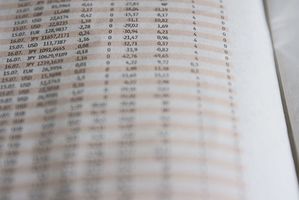
El uso de colores para resaltar las celdas de una hoja de cálculo de Excel 2007 puede resultar útil para una variedad de razones. celdas de color pueden representar totales, o dejar que un hombre de negocios sabe qué números lo pusieron en el negro o lo dejan en números rojos. Los diferentes colores pueden también representar números por encima o por debajo de un promedio, o simplemente pueden ser utilizados para definir, diferenciar o distinguir la información en una hoja de cálculo.Instrucciones
Manual de cambio de color
1 Resalte las celdas seleccionadas que desea cambiar de color. Mantenga pulsado el botón izquierdo del ratón mientras se ejecuta el puntero del ratón sobre las celdas seleccionadas, siempre y cuando las células son continuas. Si las células no se toquen entre sí y son más selectivos, puede mantener la tecla Ctrl (Control) mientras hace clic en cada celda que desea resaltar.
2 Seleccione la pestaña "Inicio" en la barra de herramientas superior. Debajo de "Inicio" debe ser de siete secciones, con etiquetas en la parte inferior de cada sección. Los nombres de las secciones deben ser: "Portapapeles", "Fuente", "Alineación", "Número", "Estilos", "células" y "Edición".
3 Haga clic en la flecha hacia abajo junto al icono que se parece a una lata de pintura, que se encuentra en la sección "Fuente". Seleccione uno de los "colores del tema" o "Colores estándar" haciendo clic en el cuadro de color que representa el color que desee. Si no ve el color deseado, haga clic en "Más colores ..." para más opciones de color estándar y personalizados. Una vez que haya hecho clic en el color deseado, las células se pusieron de relieve cambiarán para el color seleccionado.
Cambio de color automático
4 Resalte las celdas seleccionadas que desea cambiar de color. Excel 2007 ofrece un formato condicional que le permite establecer las celdas para cambiar automáticamente de color basado en las reglas que ha establecido.
5 Seleccione la pestaña "Inicio" en la barra de herramientas superior. Haga clic en "Formato condicional" en la sección "Estilos". Un cuadro desplegable aparecerá con opciones.
6 Mueva su ratón sobre "Reglas" Resalte las celdas en la parte superior de la caja desplegable. Otra ventana aparecerá al lado listado de las reglas más comunes que se utilizan, además de una opción para seleccionar "Más Reglas ..." en caso de que no encuentre lo que necesita inmediatamente.
7 Seleccione "Mayor que ..." o la regla más adecuada para su formato. Si utiliza "Mayor que ...", una pequeña caja aparecerá con el cursor de forma automática en un cuadro en blanco en las descripciones de izquierda y de color en un cuadro de la derecha de la pequeña pantalla. La misma caja aparecerá para todas las reglas representados, pero con diferentes títulos para el propósito de la función de la regla.
8 Introduzca el valor que destacaron las células deben ser mayores que con el fin de cambiar de color. Haga clic en la flecha desplegable junto al cuadro de la descripción del color a la derecha, y seleccione uno de los formatos de celda predeterminados, o seleccione "formato personalizado ..." para crear sus propias reglas sobre cómo las células deben mirar. Haga clic en OK cuando haya terminado. Sus células ahora cambian de color dependiendo del número introducido.
Consejos y advertencias
- Ctrl + Z es un atajo de teclado que deshacer una opción del color, si no te gusta el resultado final.
- Todas las opciones en "Formato condicional" le permitirán crear reglas para cambiar el formato de una celda. "Reglas celda destacada" son los más utilizados y son los más fáciles de usar. Otras reglas pueden llegar a ser tan complicado como quieres que sean. No dude en experimentar un poco con estas normas, ya que pueden realmente hacer una impresión con otros.
- Al resaltar las células, si hace clic en una celda que no desea poner de relieve después de haber hecho su selección, tendrá que empezar de nuevo y poner de relieve las células de nuevo.
